
上期讲到了Dell Chromebook 13安装Windows 10的全过程(传送门>>)。最近在浏览了Tonymacx86后,发现Dell Chromebook 13的玩法不仅仅是Windows 10这么简单,还可以上黑苹果。事不宜迟,马上动工~
测试所用环境:Dell Chromebook 13 7310
CPU: Intel i3-5005U 2.0Ghz
内存:4G DDR3 1600
磁盘:120GB SSD (M2 2242接口)
屏幕大小:13.3寸IPS
显卡:Intel 核显 5500
网卡:2.4Ghz+5Ghz+蓝牙
声卡:未知但貌似可以驱动
开始前,请注意:
** 黑苹果仅限个人测试使用,版权归属于苹果公司,请不要用于商业用途
** 在操作的过程中,您的数据可能会丢失,请在操作前备份好您的重要数据
** 操作中发生的任何问题或其他未知情况,本站概不负责
在开始前,请准备好以下道具:
- U盘1–2个
- Dell Chromebook 13
- 苹果镜像(可以cdr懒人版,也可以dmg)
- 一台可以正常使用的电脑(Windows, Linux, Mac OS X均可),本次测试采用装有Windows系统的电脑
- clover-xxx.pkg
- 一颗不倦于折腾的心
食用步骤:
- 刷Bios。这个可以查看之前安装Windows 10的帖子,传送门>>
- 在正常使用的电脑上面安装transmac软件,并将mac os写入U盘。我这里采用的是dmg格式,带Clover的Mac OS 10.13镜像(来自imac.hk)。cdr格式的镜像可能需要直接写入硬盘,这个待确定
- 在正常使用的电脑上面做好一个WinPE启动盘备用。我这里采用U启动,支持打开苹果分区
- 将WinPE U盘插入Chromebook,并启动PE。在PE中使用Diskgenius进行磁盘分区(部分磁盘可能需要转换成GPT格式)。
- 重启Chromebook,选择U盘启动。待加载完成后,电脑将自动进入Clover引导。
- 在Clover引导中,关闭显卡,去掉一些不需要的kext,选择啰嗦模式(v),进入系统
- 在一串代码滚完后,Chromebook成功进入安装界面。这时,我们需要先打开磁盘工具,格式化我们刚刚用Diskgenius分区好的准备做系统的分区
- 完成后,关闭磁盘工具,选择安装Mac OS
- 选择好系统盘,剩下的就是等待啦~
- 系统安装完成后,重启开机,将下载好的pkg安装包安装到mac中
- Enjoy~
后记:
- 默认的系统安装完后是没有任何驱动的,这时我们就只能通过互联网找寻适合的驱动(部分系统盘的Clover中已经带有部分硬件的驱动)
- 已知原装无线网卡无解,可以通过更换网卡解决。Dell Chromebook 13使用的无线网卡接口是M2类别的
- 显卡可能需要注入ig,博主水平有限,没有测试
- 安装kext时务必查询是否适合本机,否则可能会造成一些意想不到的后果
- 若您不会在Mac Console中刷新SLE的权限或者您不会通过命令方式建立kext缓存,请使用kext wizard软件
- 建议使用Clover Configurator修改Clover的config.plist,修改时请小心
- 若出现开机慢的情况,可以检查Clover的加载项,包括DSDT和kext
- 安装/更改完任何驱动后,建议使用啰嗦模式重启系统一次,没问题后可以任意选择启动方式(也就是是否啰嗦方式启动系统)
各位若有任何需要补充的,欢迎在下方留言~~
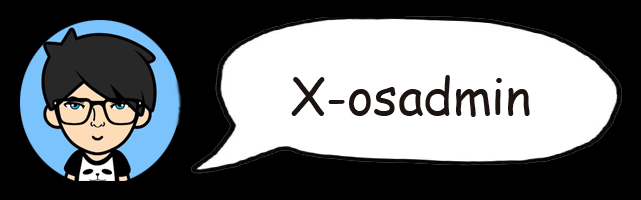

📮Comments